VS2013 зависает при вводе заголовочных файлов OpenCV
У меня проблема с VS2013. Я пытаюсь написать программу на vC++, используя opencv и vs2013 обновление 4 IDE. проблема в том, что когда я просто набираю эти строки, мой компьютер зависает. В действительности жесткая активность достигает 100% и никогда не прекращается до перезапуска. даже когда я (с трудом) закрываю VS и даже когда я вышел из системы, активность жесткого диска все еще максимальна. код:
#include <iostream>
#include <stdio.h>
#include "opencv2/core/core.hpp"
#include "opencv2/features2d/features2d.hpp"
Кажется, что последняя строка делает проблему. К вашему сведению, я попытался запустить множество примеров OpenCV в VS2013. И когда я попробовал код выше на VS2012 на другом компьютере, он работает хорошо, но на VS2013 на другом компьютере он снова зависает, как мой компьютер. Так что здесь не так?
1 ответ
Эта проблема может указывать на несколько проблем с производительностью в VS2013, попробуйте выполнить одно из следующих действий в отдельности до устранения проблемы:
- Отключение синхронизированных настроек: Перейдите в Инструменты -> Параметры -> Среда-> Синхронизированные настройки и снимите эту опцию, сняв флажок.
- Задайте для подключаемого модуля "Текущий источник" значение "Нет": " Инструменты"> "Параметры"> "Управление источником".
- Снимите флажок "Использовать аппаратное ускорение графики, если оно доступно", чтобы предотвратить использование аппаратного ускорения графики: Инструменты -> Параметры -> Среда-> Общие, убедитесь, что "Автоматически настраивать визуальное восприятие на основе производительности клиента" также снимается.
Примечание. Вы можете установить или снять флажок "Включить расширенное визуальное представление клиента", чтобы убедиться, что расширенные визуальные эффекты всегда включены или выключены соответственно. Когда этот флажок установлен, расширенные визуальные элементы используются независимо от компьютерной среды. Например, расширенные визуальные элементы используются при локальном запуске Visual Studio на расширенном клиенте и через удаленный рабочий стол. это тоже может помочь.
- Попробуйте удалить файл.suo решения (он находится рядом с файлом.sln), закрыть и снова открыть Visual Studio
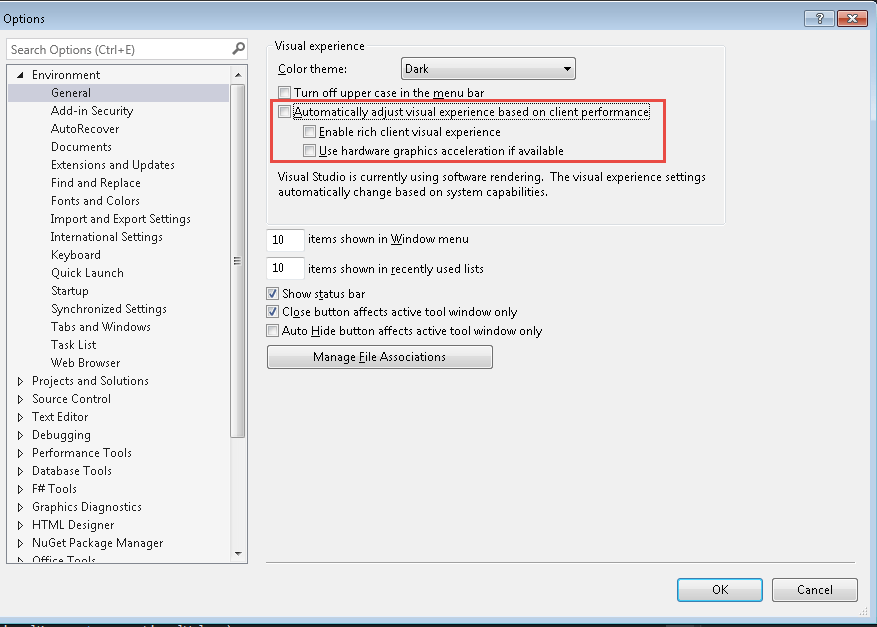 Общее">
Общее">